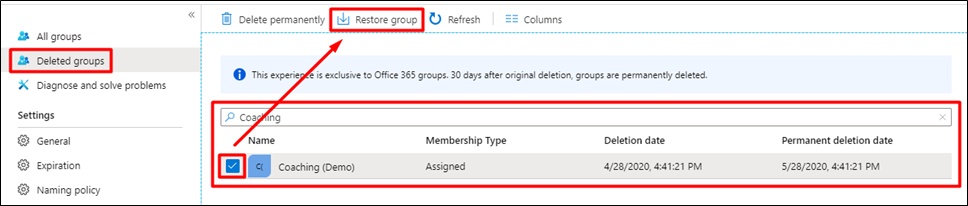Teams’te silinen bir ekip (team) 30 gün, silinen bir kanal (channel) ise 21 gün içinde kurtarılıp geri yüklenebilir.
Silinen Bir Kanalı Geri Yüklemek
Silinen bir kanalı Teams arayüzünden kolaylıkla kurtarmak için aşağıdaki adımları takip edebilirsiniz:
1- Kanalın bulunduğu ekibe gidin, […] (More Options) ikonuna tıklayın ve “Manage Team” ile ilerleyin.
Resim-1
2- “Channels” sekmesine gidin, “Deleted (x)” listesi altında ilgili kanalı bulun ve “Restore”a tıklayın.
Resim-2
3- Onayınızı istemek üzere belirecek ekranda “Restore” butonuna tıklayın.
Resim-3
Silinen Bir Ekibi Geri Yüklemek
Teams’te bir ekibin silinmesi, arka planda bağlı olduğu Office 365 grubunun silinmesi demektir. Dolayısıyla arkasındaki Office 365 grubunun kurtarılması, ilgili ekibin de kurtarılması anlamına gelir. Kurtarma işlemi 30 gün içinde, Azure Active Directory Admin Center, Exchange Admin Center üzerinden veya PowerShell ile gerçekleştirilebilir.
Azure AD Admin Center üzerinden:
1- Azure Active Directory Admin Center‘a gidin ve yönetici hesabınızla oturum açın.
2- “Azure Active Directory > Groups > Deleted groups” menü ve seçenekleriyle ilerleyin.
3- Silinen ekibin bağlı olduğu grubu bulun, işaretli hale getirin ve “Restore group”a tıklayın.
Resim-4
4- “Do you want to restore deleted groups?” sorusu ile onayınızı isteyecek küçük ekranda “Yes” butonuna tıklayın.
Exchange Admin Center üzerinden:
1- Exchange Admin Center‘a gidin ve yönetici hesabınızla oturum açın.
2- “Recipients > Groups” ile ilerleyin ve söz konusu ekibin arkasındaki grubu bulun.
3- Grubu seçili hale getirin ve ekranın sağında yer alan “Click here to restore” bağlantısına tıklayın.
Resim-5
4- Onayınızı isteyen ekranda “Yes” butonuna tıklayın.
Resim-6
Azure AD PowerShell ile:
1- Azure AD PowerShell bağlantısını gerçekleştirin: https://docs.microsoft.com/en-us/powershell/azure/active-directory/install-adv2?view=azureadps-2.0
2- “Get-AzureADMSDeletedGroup” komutunu kullanarak silinen grubun halen kurtarılmaya uygun durumda olduğunu teyit edin. Uygun durumda ise, ilgili grubun detayları listelenecektir. “Id” değerini not edin.
Get-AzureADMSDeletedGroup -SearchString "Coaching"
Resim-7
3- “Restore-AzureADMSDeletedDirectoryObject” komutunu ve bir önceki komutla birlikte aldığınız “Id” değerini kullanarak grubu kurtarın.
Restore-AzureADMSDeletedDirectoryObject -Id d06b4782-8d67-4f76-b592-8f4ded8d9349
Resim-8
Bu işlemlerin ardından söz konusu grubun ve dolayısıyla ekibin tüm içeriğiyle kurtarılması 24 saati bulabilir.
“Global Administrator”, “Group Administrator” ve “Intune Administrator” rollerine sahip kullanıcılar silinen tüm Office 365 gruplarını; standart kullanıcı olsalar dahi grup/ekip sahipleri de kendi grup veya ekiplerini kurtarabilirler. Ancak, bir grup “Remove-MsolGroup” komutu ile silindiyse kurtarılması mümkün değildir, çünkü bu komut ile yapılan silme işlemleri kalıcıdır (purge).
Bu konuyla ilgili sorularınızı alt kısımda bulunan yorumlar alanını kullanarak sorabilirsiniz.
Referanslar
www.mshowto.org
burakvarol.net
TAGs: Microsoft 365, Office 365, Azure Active Directory, Teams, Microsoft Teams, team, ekipler, channel, kanal, Office 365 groups, Office 365 grubu, Office 365 grupları, recover, restore